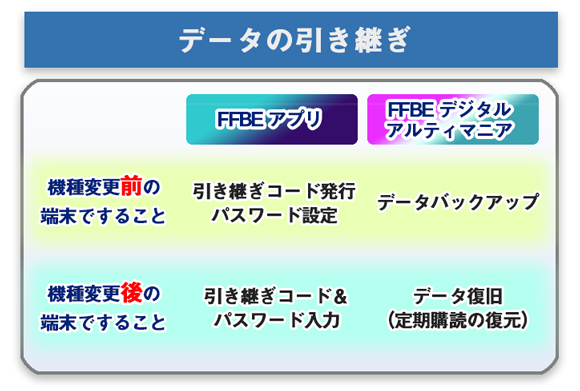
「データ引き継ぎ」を行うと、機種変更後も現在プレイしているゲームデータで引き続きプレイいただくことができます。
また、機種変更を予定していなくても、端末の紛失・故障等の思わぬトラブルが発生する前に、予め「引き継ぎコード」「引き継ぎパスワード」「お問い合わせコード」をメモしておくことをおすすめいたします。
※ iTunes・iCloud、各種データバックアップでは、データ引き継ぎは行えません
※ラピスの購入が完了する前に機種変更を行われますと、購入分のラピスをお受け取りいただけない場合がございますのでご注意ください
FFBEアプリのデータ引き継ぎ方法
▼アプリ内[ホーム]>[MENU]>[データ引継]>(上部の)[発行]
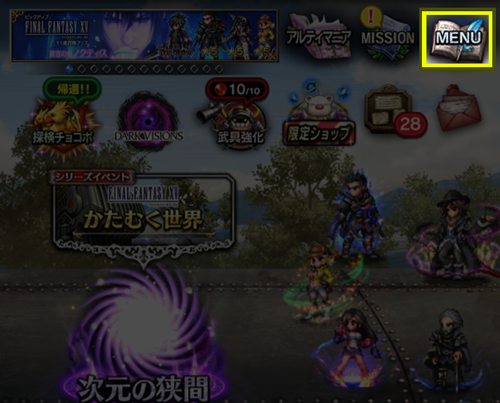
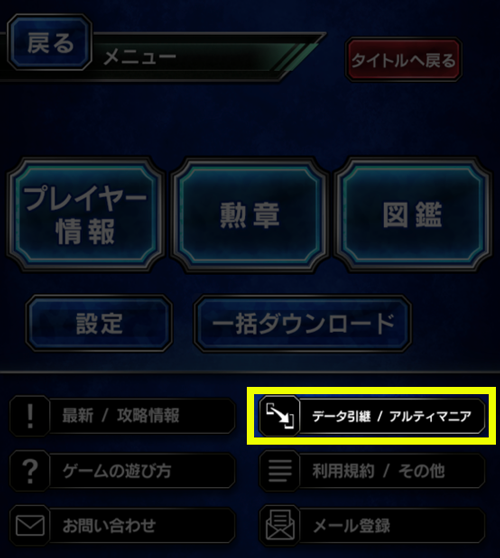
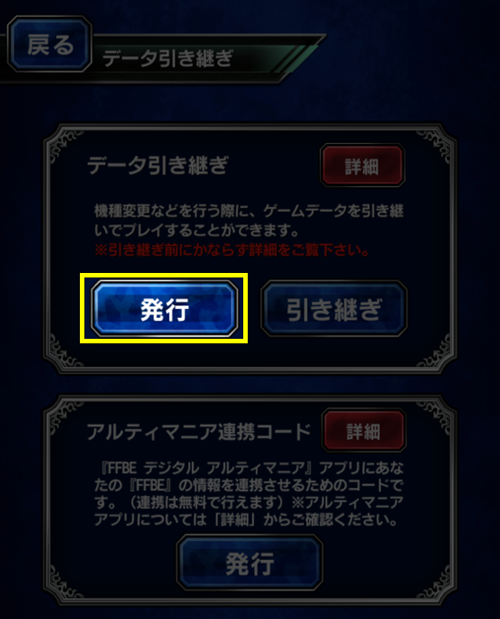
▼パスワードを設定し、[OK]
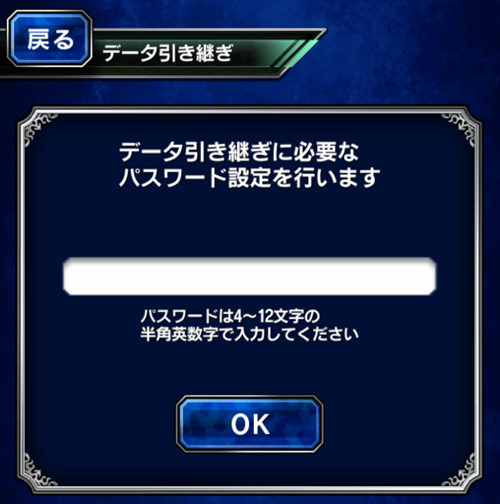
▼引き継ぎコード(数字12ケタ)・パスワードが表示されるので、紛失しないよう、メモ等にお控えください。
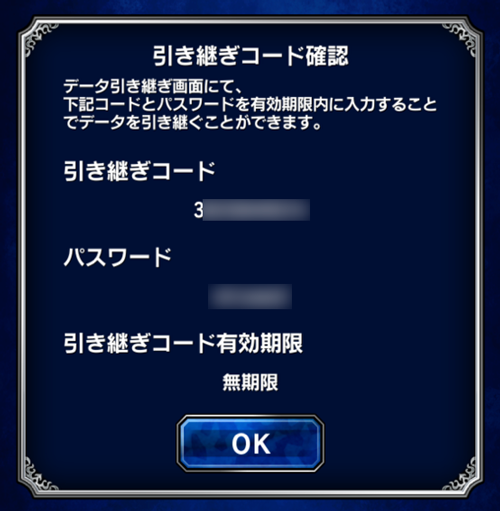
▼機種変更後・OS更新後、アプリをインストールし、アプリ起動直後右下の[復旧]>[引き継ぎ]、もしくはMENU内の[データ引継]>[引き継ぎ]より引き継ぎコードとパスワードを入力してください。
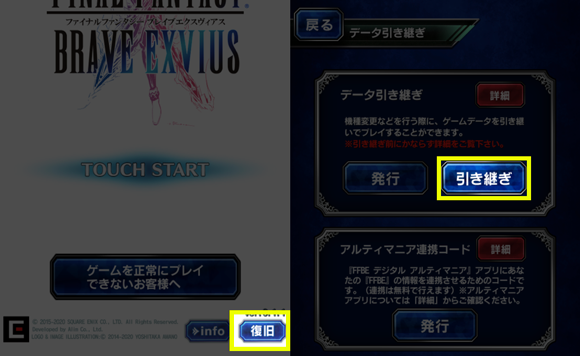
お問い合わせコードについて
「お問い合わせコード」は、12ケタの大小英数字の組み合わせで構成されており、データの持ち主のみが確認できる情報であり、データの持ち主であることの証としてサポートの際に必要となります。
※数字9ケタで構成されたプレイヤーID・フレンドIDとは異なります。
引き継ぎコードを紛失した等、データ引き継ぎが行えない場合も、「お問い合わせコード」をご連絡いただくことで、弊社にて引き継ぎコードの再発行が行える場合がございます。
お問い合わせコード確認方法
▼アプリ内[ホーム]>[MENU]>[お問い合わせ]
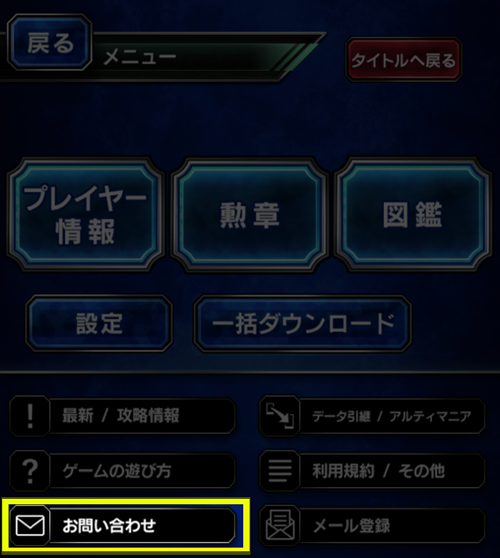
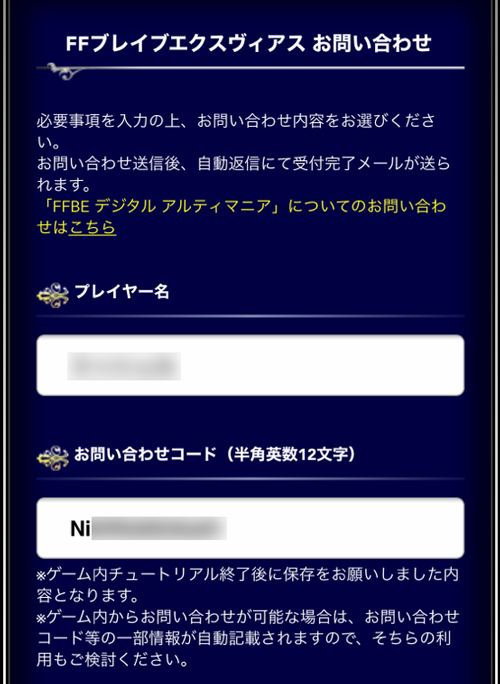
※ご利用の端末以外でも確認できる方法でメモに残し、大切に保管することをおすすめいたします。
【ご注意】
※ 引き継ぎコード・お問い合わせコード・パスワードは悪用を防ぐため、他の方には知られないよう保管してください。
FFBE デジタル アルティマニアの引継ぎ方法
新しい端末でFFBE デジタル アルティマニアを機種変更前と同じデータで利用する場合、機種変更前の端末で「データバックアップ」をしている必要があります。
【機種変更前端末】▼アプリ内[ホーム]>[MENU]>[各種設定]>[データバックアップ]
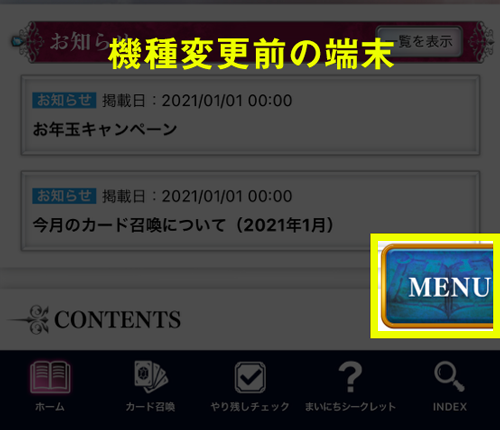
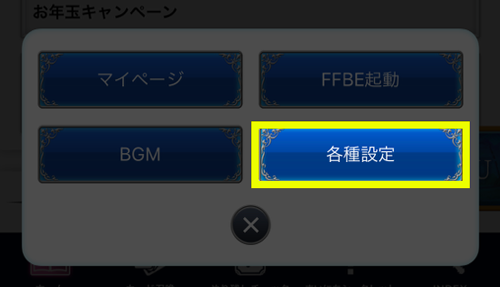
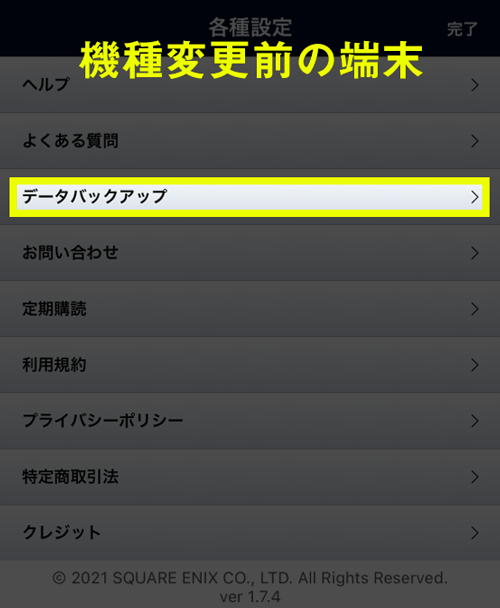
【機種変更前端末】▼[アカウントを選択] ご利用のスクウェア・エニックス アカウントにログイン
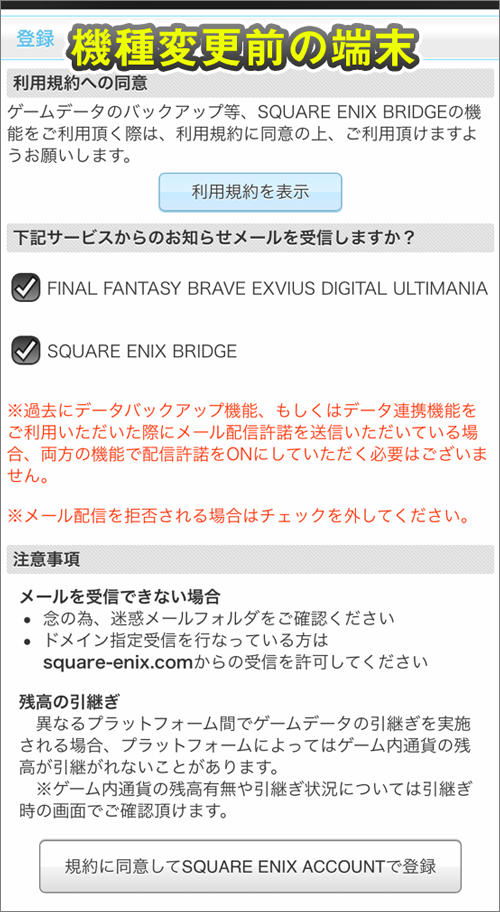
【機種変更前端末】▼[アカウントを選択] ログイン後、[引継ぎをする]を選択
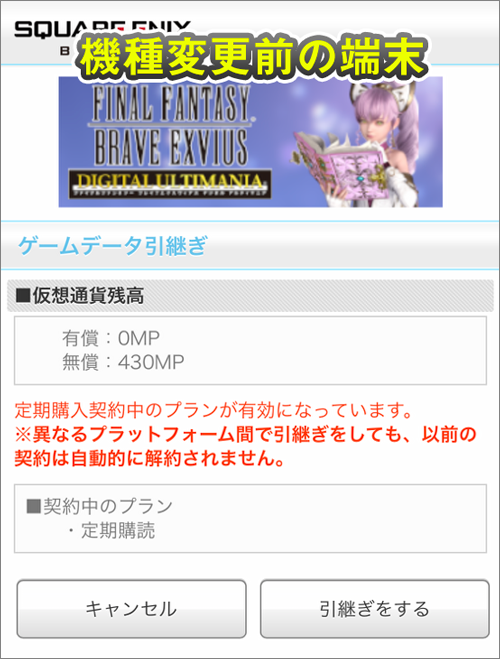 以上の手順でデータバックアップをした上で、新しい端末でデジタル アルティマニアをインストール後、スタート画面の「データ復旧」より復旧作業を進めてください。
以上の手順でデータバックアップをした上で、新しい端末でデジタル アルティマニアをインストール後、スタート画面の「データ復旧」より復旧作業を進めてください。
▼【機種変更後端末】[データ復旧]>スクウェア・エニックス アカウントでログイン
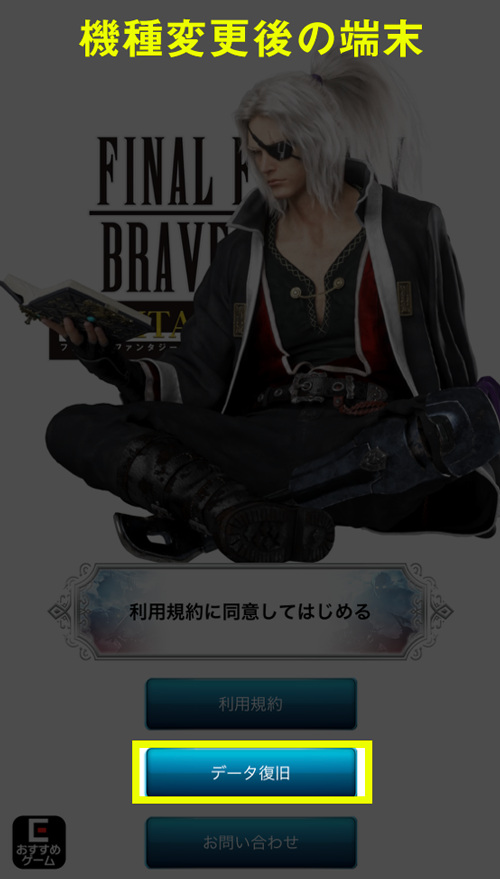
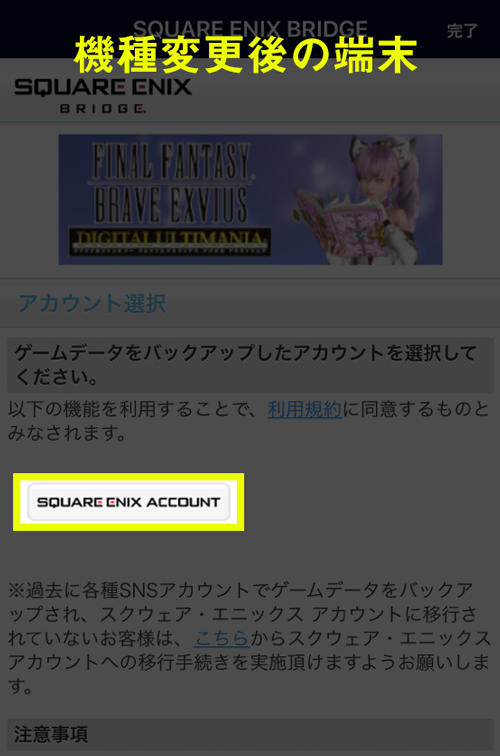
▼【機種変更後端末】[引継ぎをする]を選択
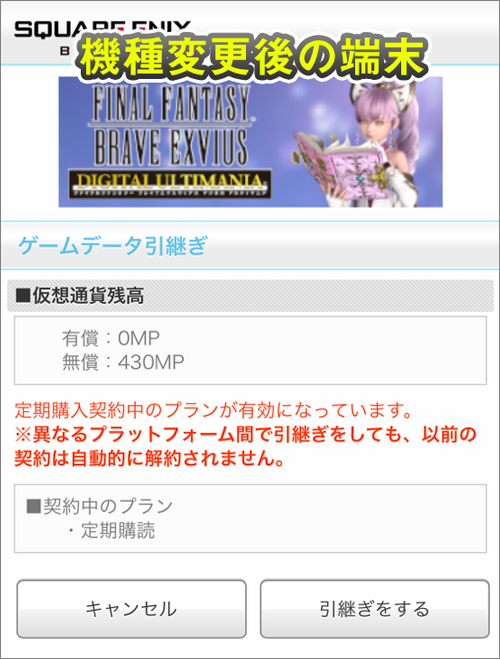
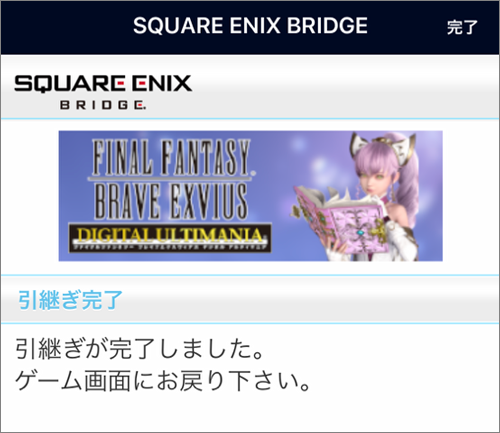
この画面が表示されたら引継ぎ完了です。
データ復旧がうまくいかない場合
・アプリ起動後の画面で[データ復旧]ボタンが表示されない
アプリを再起動するか、アプリを削除の上再インストールして再度お試しください。
・データ復旧の手順が正常に終わったのにもかかわらず、データが反映していない場合
アプリ起動後の画面で[データ復旧]を再度選択し、データ引き継ぎ済みであることを確認してください。
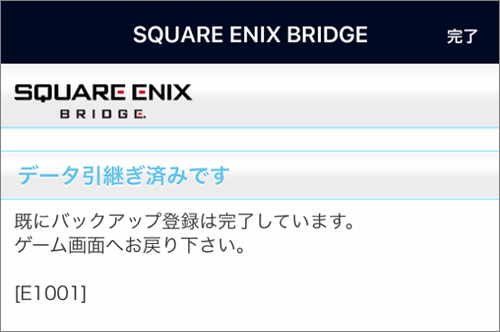
データ引き継ぎ済みであることを確認した上で、なおデータが反映していない場合は、アプリを再起動するか、アプリを削除し再インストールして再度データ復旧の手順をお試しください。
デジタル アルティマニアの定期購読について
同一のOS間で機種変更をされた場合は、アプリ内「マイページ」→「各種設定」→「定期購読」の画面に表示されている「復元」ボタンから、定期購読状態を復元することができます。 異なるOS間で機種変更をされた場合は、再度定期購読を購入いただく必要があります。 機種変更前のOSアカウントでのお支払いは継続してしまうため、機種変更前にあらかじめ定期購読の解除をしてください。
また、iOSのバージョンによっては、デジタル アルティマニアのアプリを削除する際に以下のようなダイアログが表示される場合があります。同端末や同iOSの別端末で定期購読を続けてご利用される場合は、「サブスクリプションを残す」を選択してください。
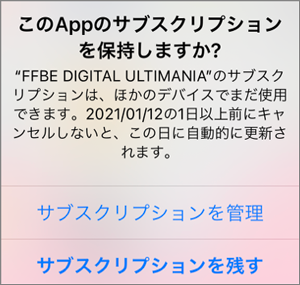
※2020年1月8日時点で確認している仕様です。

